خوش آموز درخت تو گر بار دانش بگیرد، به زیر آوری چرخ نیلوفری را
تنظیم اسپیکر پیشفرض در ویندوز 11

شاید چندین دستگاه خروجی صدا مانند اسپیکر، هدفون، هدست و غیره را روی PC ویندوز 11 خود وصل کرده باشید. اما اگر بخواهید یک دستگاه صوتی خاص را به عنوان پیش فرض انتخاب کنید، راه آن را به شما در این مطلب خواهیم گفت.

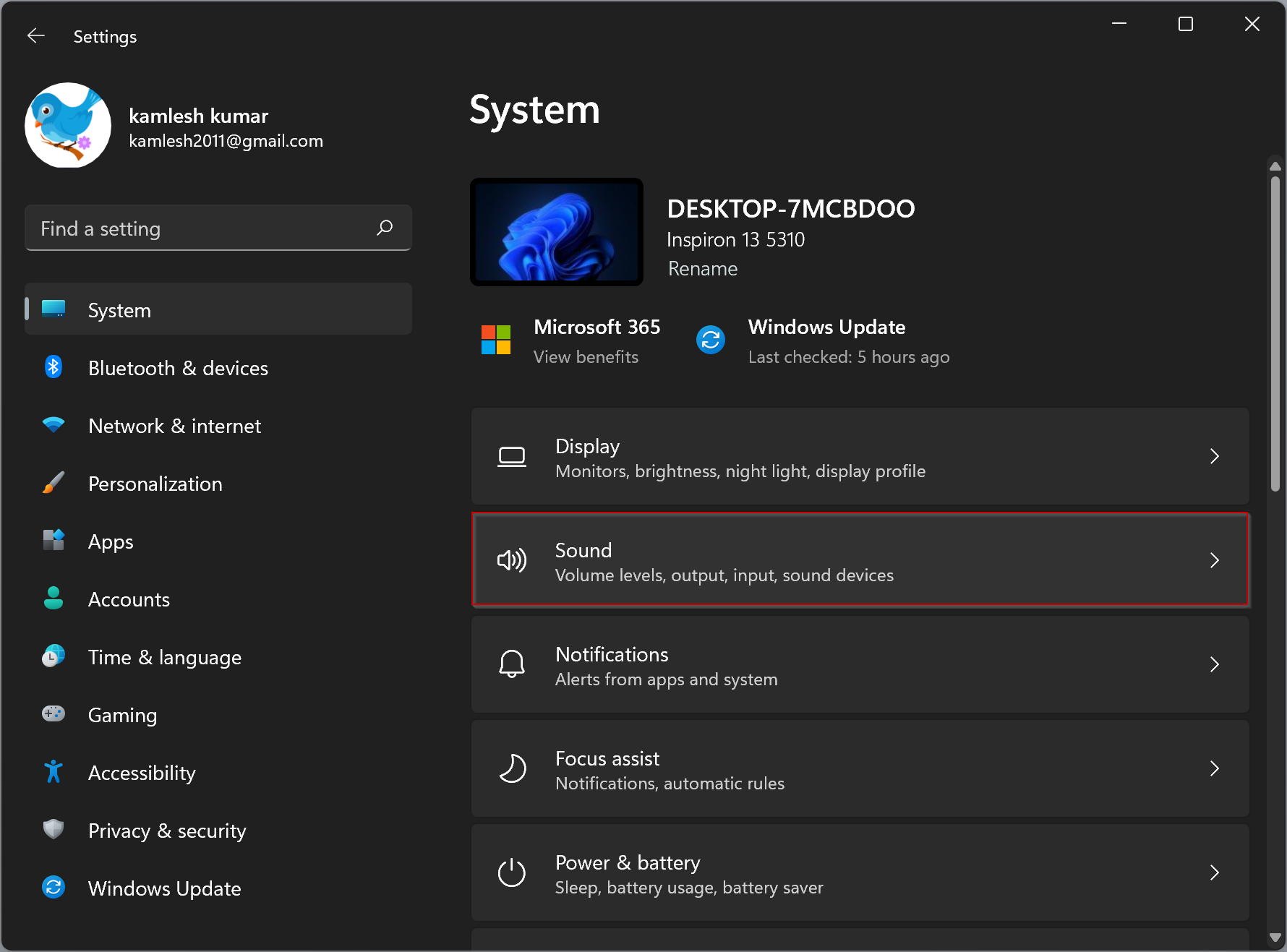
در اینجا و در قسمت Output، لیستی از دستگاه های پخش صدا متصل به سیستم تان را مشاهده خواهید کرد.
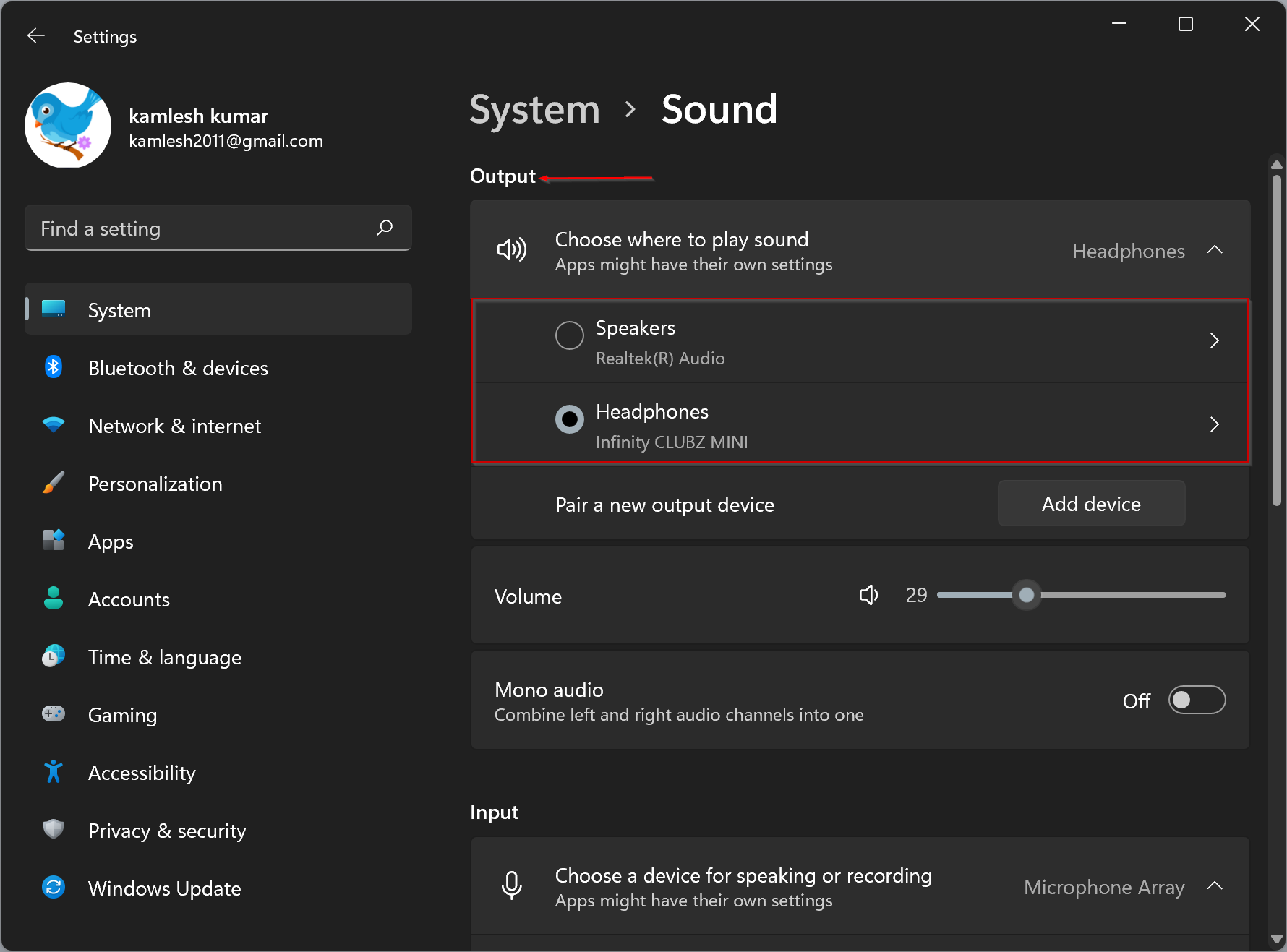
روی فلش سمت راست در کنار دستگاه خروجی صوتی که میخواهید به عنوان دستگاه صدای پیشفرض تنظیم کنید، کلیک کنید.
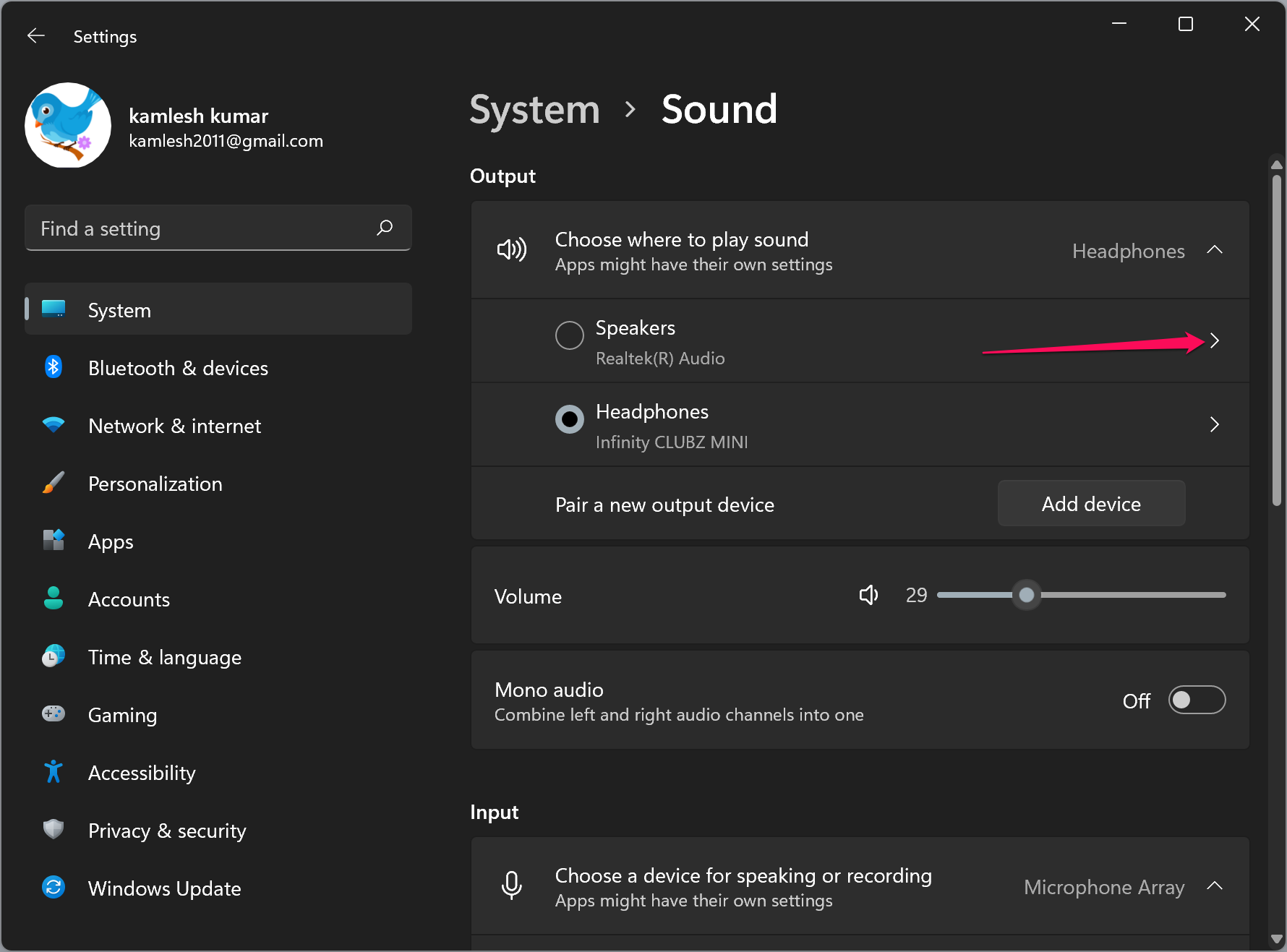
همانطور که در کامبوباکس Set as default sound device مشاهده می کنید، گزینه Not used as a default انتخاب شده است.
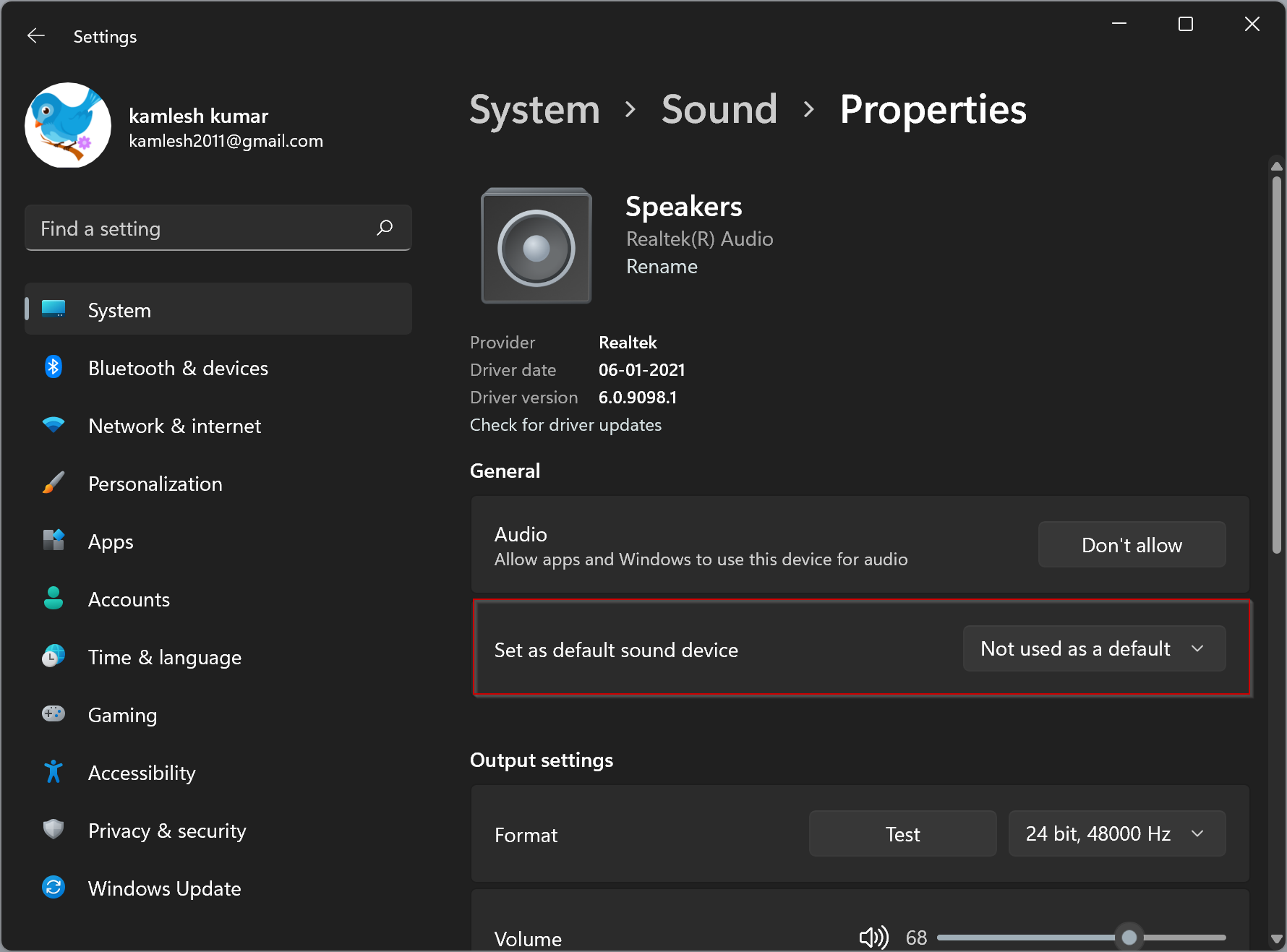
اگر گزینه Use as default for audio را انتخاب کنید، ویندوز 11 دستگاه خروجی صدای انتخابی را برای پخش موزیک و ویدیو، پخش صدای سیستم، Game ها و غیره.. بهطور پیشفرض تنظیم میکند.
اگر گزینه Use as default for communications را انتخاب کنید، دستگاه خروجی مربوطه، به عنوان دستگاه پیشفرض برای video call ها، Voice Chat ها، و سایر برنامههای ارتباطی مرتبط با صدا انتخاب می شود.
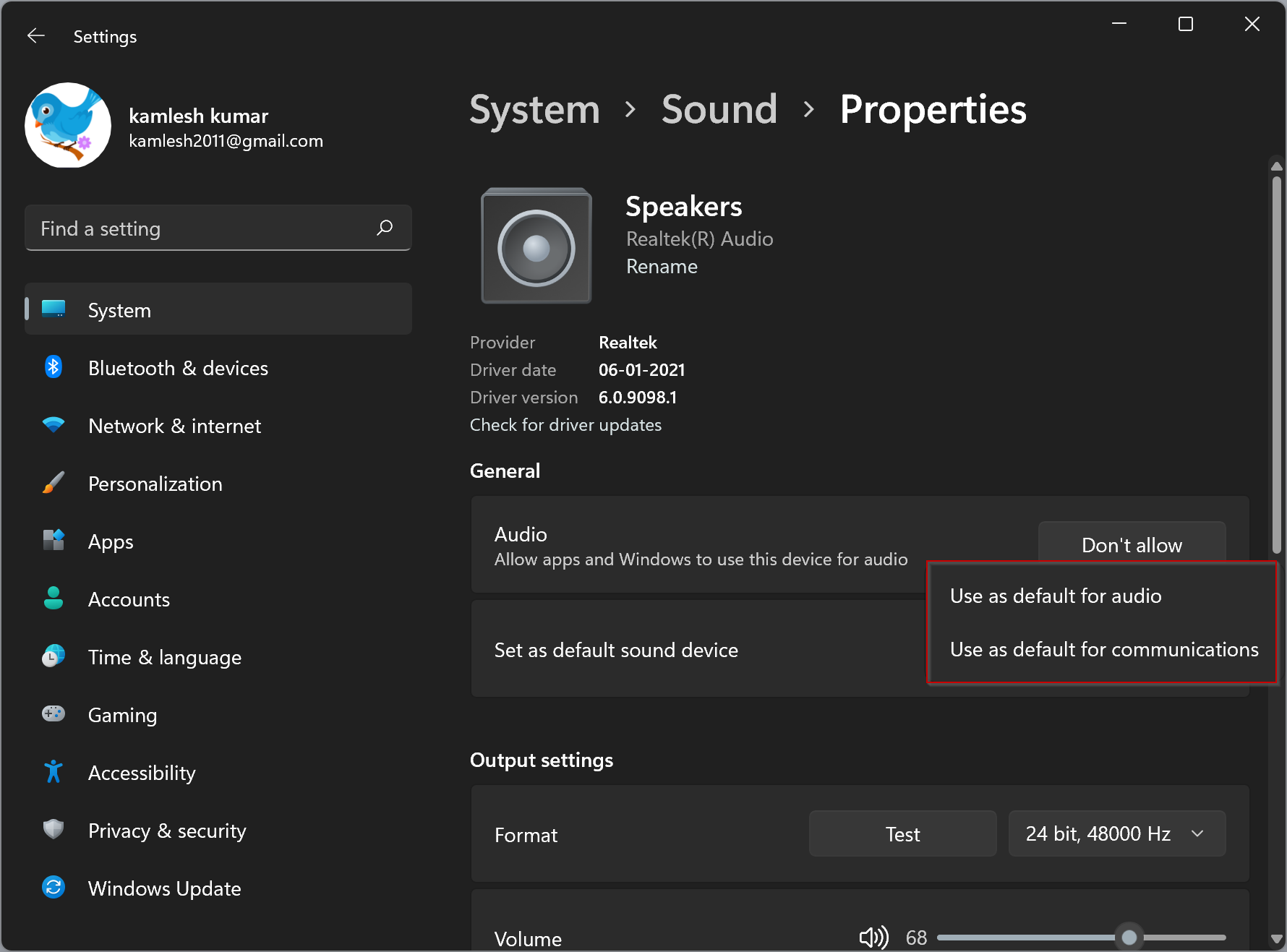

How to Select Default Speaker on Windows 11?
به Settings وارد شوید. سپس از پنل سمت چپ System را انتخاب کرده و از قسمت مقابل آیتم Sound را کلیک کنید.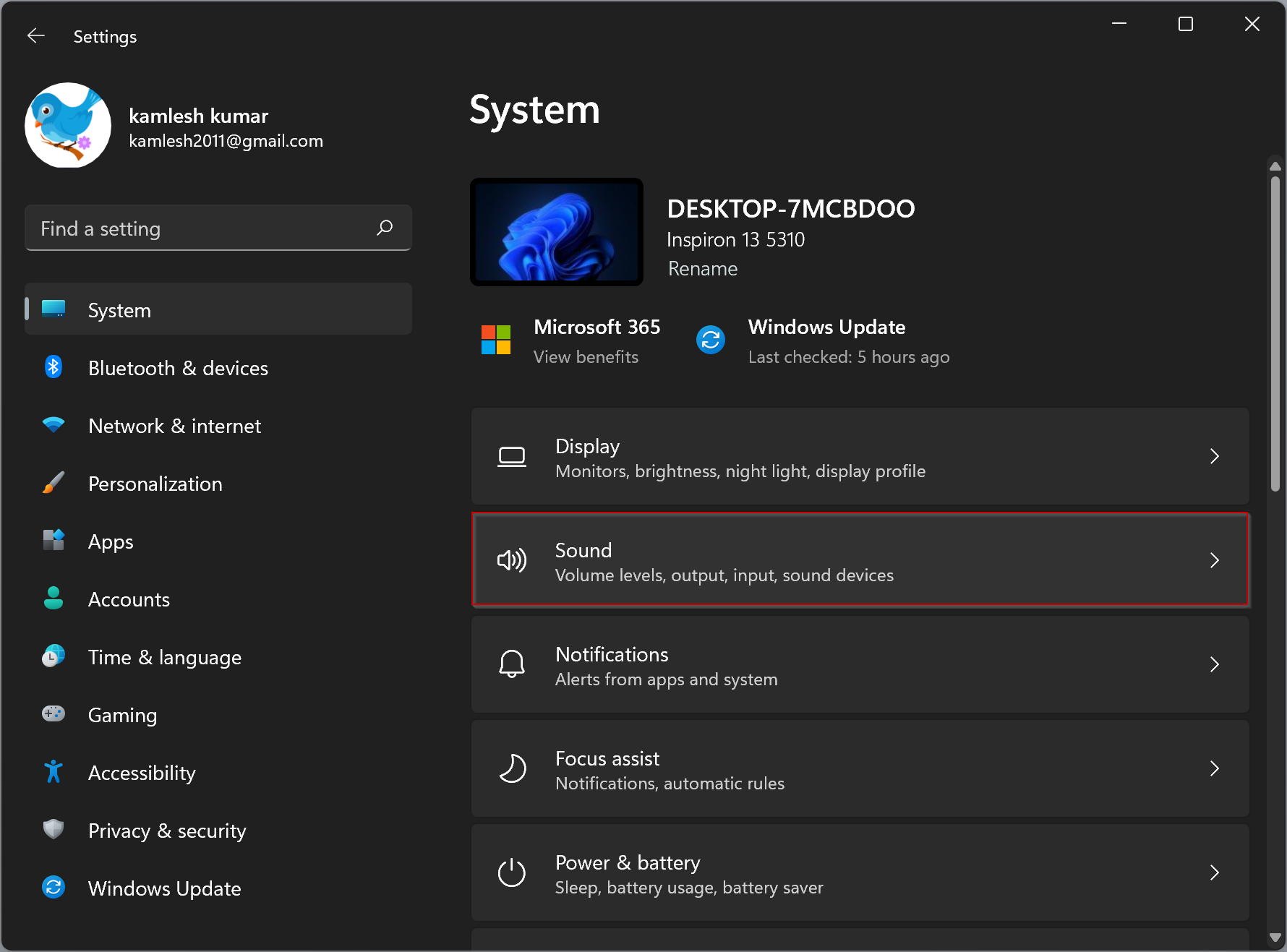
در اینجا و در قسمت Output، لیستی از دستگاه های پخش صدا متصل به سیستم تان را مشاهده خواهید کرد.
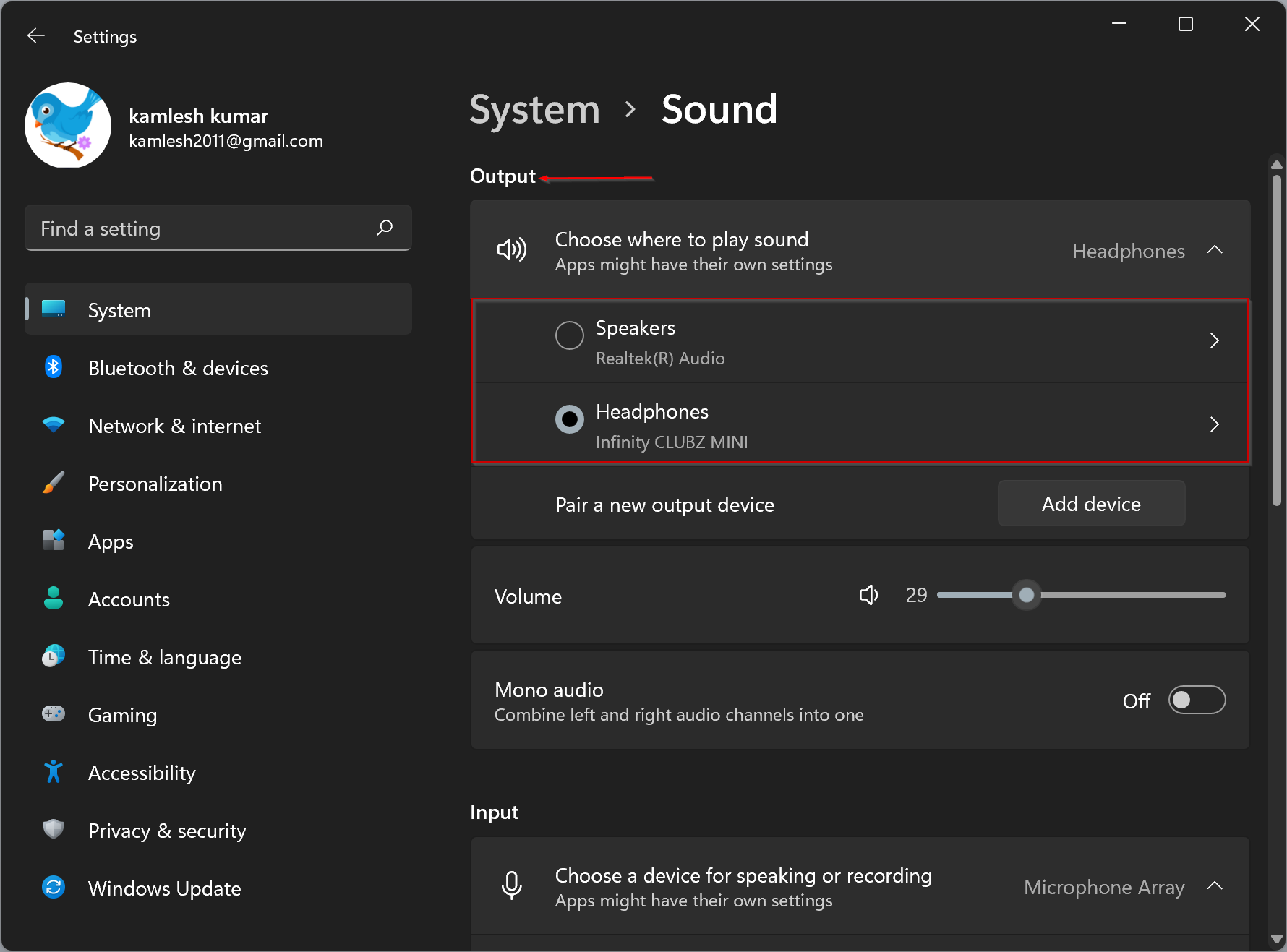
روی فلش سمت راست در کنار دستگاه خروجی صوتی که میخواهید به عنوان دستگاه صدای پیشفرض تنظیم کنید، کلیک کنید.
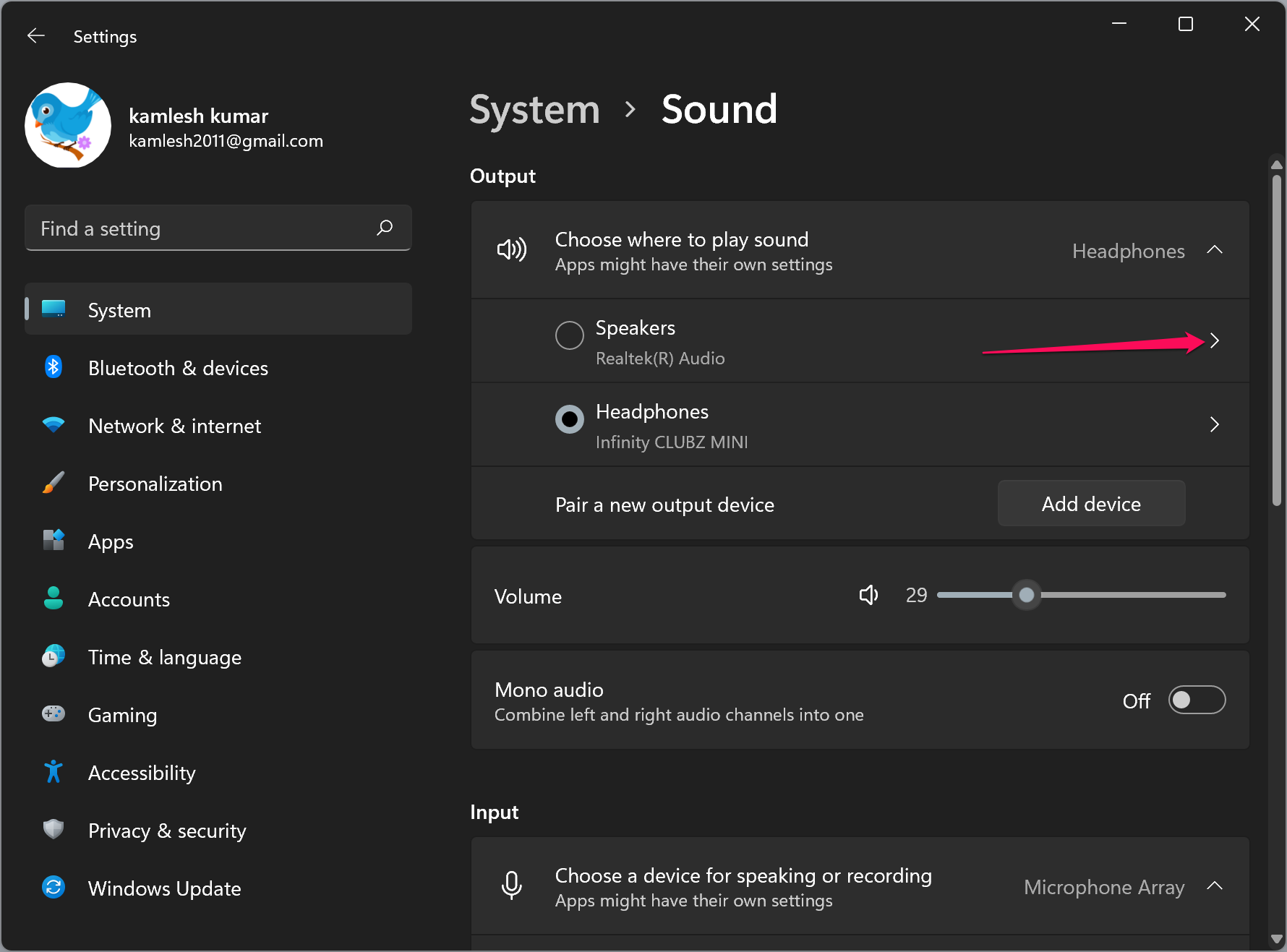
همانطور که در کامبوباکس Set as default sound device مشاهده می کنید، گزینه Not used as a default انتخاب شده است.
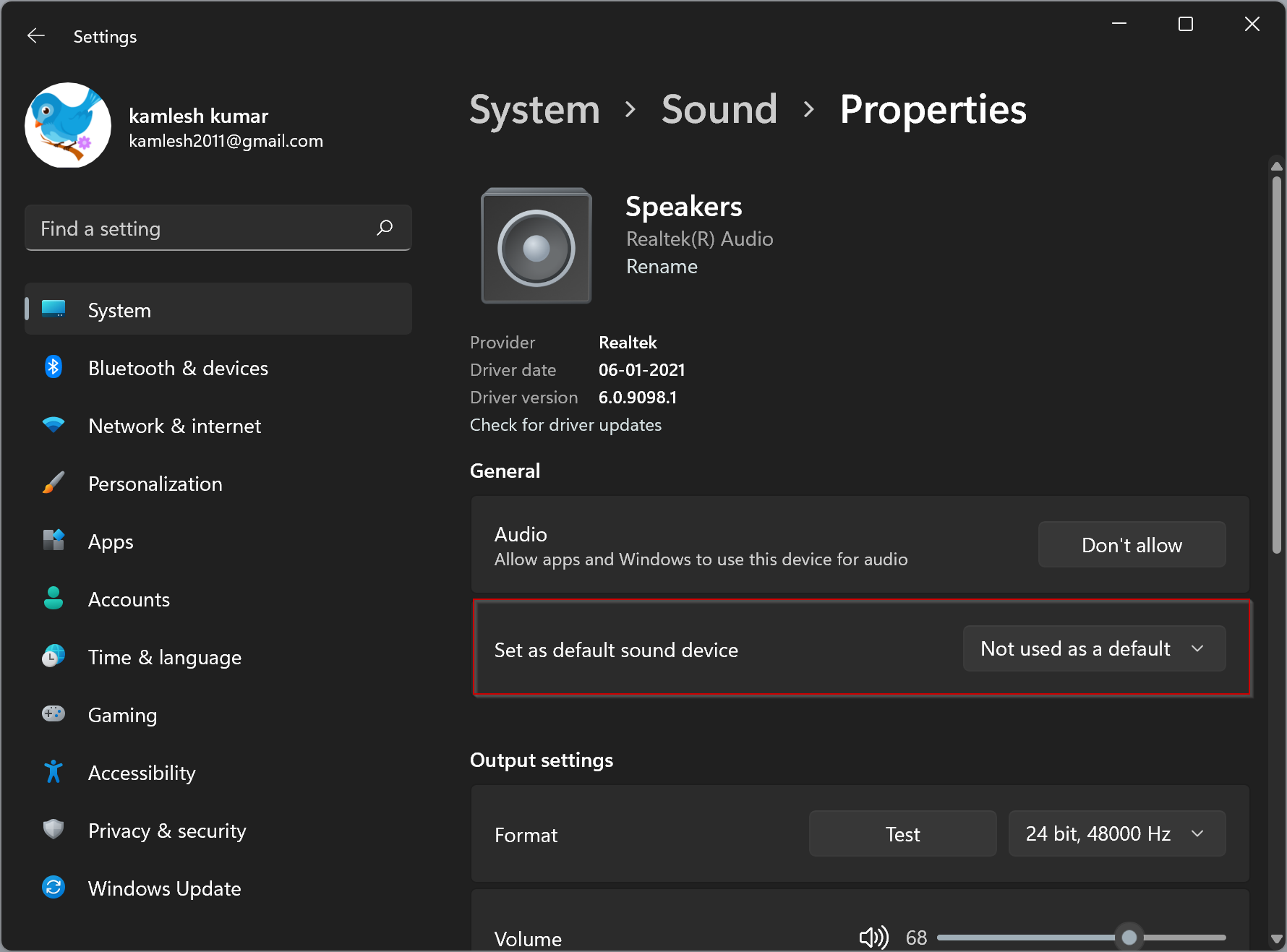
اگر گزینه Use as default for audio را انتخاب کنید، ویندوز 11 دستگاه خروجی صدای انتخابی را برای پخش موزیک و ویدیو، پخش صدای سیستم، Game ها و غیره.. بهطور پیشفرض تنظیم میکند.
اگر گزینه Use as default for communications را انتخاب کنید، دستگاه خروجی مربوطه، به عنوان دستگاه پیشفرض برای video call ها، Voice Chat ها، و سایر برنامههای ارتباطی مرتبط با صدا انتخاب می شود.
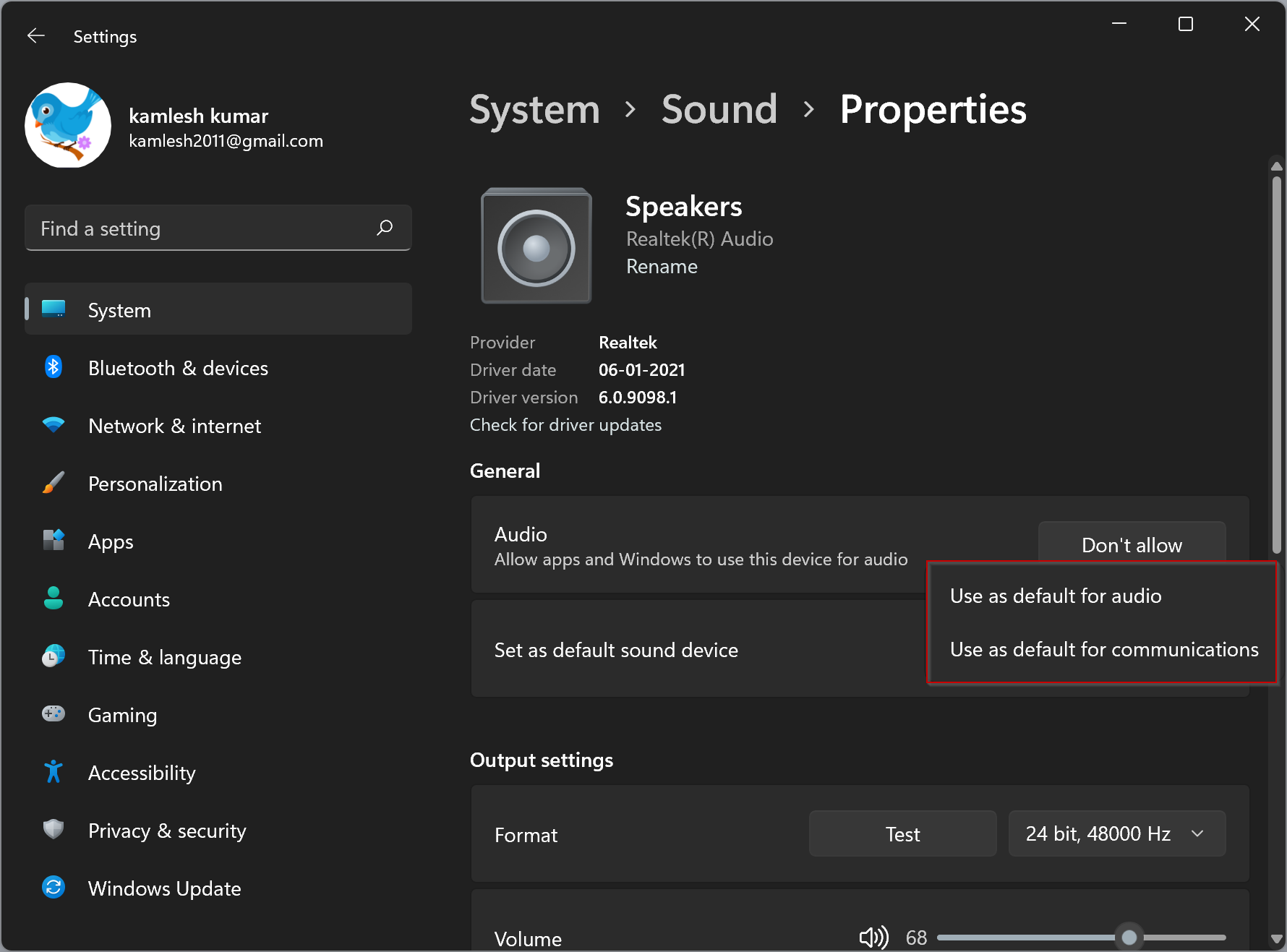





نمایش دیدگاه ها (0 دیدگاه)
دیدگاه خود را ثبت کنید: